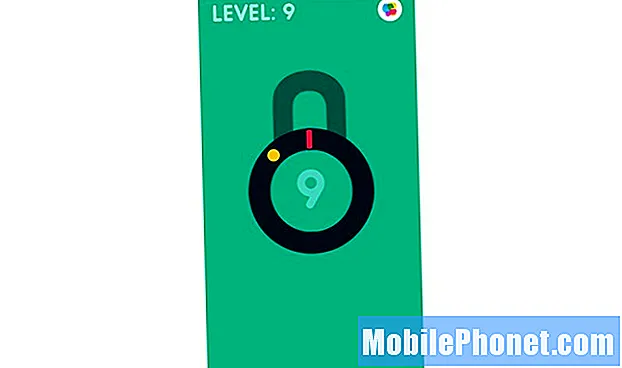Zawartość
- Uruchom ponownie urządzenie
- Zaktualizuj swój telefon
- Zresetuj ustawienia sieciowe
- Czyszczenie magazynu
- Zaktualizuj swoje aplikacje
- Zatrzymaj automatyczne pobieranie
- Wyłącz widżety
- Wyczyść pliki cookie i dane przeglądarki
- Zatrzymaj odświeżanie tła
- Zmniejsz swoje animacje
- Zaczynać od początku
- Zainstaluj iOS 12.2 dla lepszego bezpieczeństwa
Aktualizacja Apple iOS 12.2 zawiera ważne poprawki błędów, ale niektórzy użytkownicy napotykają problemy z wydajnością po zainstalowaniu najnowszej aktualizacji firmy iOS 12.
Użytkownicy iOS 12.0, iOS 12.0.1, iOS 12.1, iOS 12.1.1, iOS 12.1.2, iOS 12.1.3, iOS 12.1.4 i użytkownicy iOS 12.2 mają do czynienia z różnymi problemami, takimi jak blokady, zamrożenia, opóźnienia, aplikacje blokady i losowe ponowne uruchomienie. Są to typowe problemy i po każdym wydaniu iOS widzimy je wyskakujące.
Chociaż niektóre z tych problemów mogą wymagać czatu z obsługą klienta Apple lub wizyty w sklepie Apple Store, inne można naprawić w ciągu kilku minut z wygodnego fotela komputerowego lub kanapy.
Nasz przewodnik dotyczący naprawiania złej wydajności systemu iOS 12 przeprowadzi Cię przez kilka kroków, które należy podjąć, jeśli napotkasz jeden lub więcej z tych problemów na swoim iPhonie, iPadzie lub iPadzie.
Uruchom ponownie urządzenie
Jeśli zaczniesz zauważać złą wydajność swojego urządzenia, pierwszą rzeczą do wypróbowania jest prosty restart. Jeśli nie uruchomiłeś ponownie urządzenia lub nie wyłączyłeś go na chwilę, może to zdziałać cuda. Wyłącz go, poczekaj minutę, a następnie włącz go ponownie.
Zaktualizuj swój telefon
Apple będzie okresowo wydawać nowe oprogramowanie iOS 12. Dzienniki zmian będą się różnić (aktualizacje punktów koncentrują się głównie na naprawianiu błędów, podczas gdy aktualizacje milestone, takie jak nadchodząca aktualizacja iOS 12.2, dostarczają mieszankę poprawek i funkcji), ale wszystkie z nich mogą rozwiązać problemy z wydajnością, które widzicie.
Oczywiście nowe aktualizacje zawsze przynoszą własną kolekcję problemów, które chcesz przeczytać przed aktualizacją do najnowszej wersji systemu iOS 12.
Więcej informacji o najnowszej aktualizacji Apple iOS 12 znajdziesz w naszym przewodniku.
Zresetuj ustawienia sieciowe
Jeśli zaczynasz zauważać wolniejsze niż zwykle prędkości pobierania na urządzeniu, spróbuj zresetować ustawienia sieciowe. Oto jak to zrobić:
- Przejdź do aplikacji Ustawienia.
- Dotknij Ogólne.
- Dotknij Resetuj.
- Dotknij Resetuj ustawienia sieciowe.
Spowoduje to, że urządzenie zapomni hasła do Wi-Fi, więc sprawisz, że będą one przydatne.
Jeśli to nie zadziała, spróbuj zresetować wszystkie ustawienia z tego samego menu. Dotknij Resetuj wszystkie ustawienia. Spowoduje to przywrócenie domyślnych ustawień fabrycznych urządzenia, więc będziesz potrzebować haseł Wi-Fi pod ręką i trochę czasu, aby przywrócić ustawienia do własnych upodobań.
Czyszczenie magazynu
Jeśli masz urządzenie przez jakiś czas, jest duża szansa, że masz mnóstwo bałaganu zajmującego miejsce w pamięci wewnętrznej. Pozbycie się tego bałaganu może przyspieszyć działanie urządzenia.
System iOS 12 ułatwia sprawdzenie, ile miejsca jest wolne na Twoim urządzeniu. Oto jak sprawdzić:
- Przejdź do swoich ustawień.
- Dotknij Ogólne.
- Stuknij Storage & iCloud Usage.
- Wybierz Zarządzaj pamięcią masową.

Jeśli zbliżasz się do progu, powinieneś wrócić do General i przewinąć w dół do miejsca, w którym znajduje się iPhone Storage lub iPad Storage.
Tutaj znajdziesz szczegółowy przegląd tego, co zajmuje najwięcej miejsca w pamięci wewnętrznej. Apple wyda pewne zalecenia w oparciu o wykorzystanie pamięci masowej, ale możesz także przejrzeć każdą sekcję ręcznie i usunąć niepotrzebne pliki i dane.
Zaktualizuj swoje aplikacje
Jeśli Twoje aplikacje zaczną sprawiać problemy w systemie iOS 12, będziesz chciał je zaktualizować.
Programiści aplikacji powoli wprowadzają aktualizacje iOS 12 dla swoich aplikacji, a te aktualizacje powinny pomóc w ustabilizowaniu wydajności.
Przed zainstalowaniem aktualizacji przejdź do App Store i przeczytaj recenzje użytkowników iOS 12. Jeśli recenzje są w większości dobre, zainstaluj najnowszą wersję aplikacji.
Zatrzymaj automatyczne pobieranie
Funkcja automatycznej aktualizacji iOS 12 jest niezwykle przydatna, ale stały strumień aktualizacji może sprawić, że urządzenie będzie działać w tle. Jeśli Twoje urządzenie działa ciężko, możesz zauważyć spadek wydajności.
Jeśli w porządku możesz ręcznie aktualizować swoje aplikacje w App Store, przynajmniej tymczasowo, spróbuj wyłączyć automatyczne pobieranie na swoim urządzeniu i sprawdzić, czy masz do czynienia ze wzrostem wydajności. Aby to zrobić:
- Przejdź do ustawień.
- Dotknij iTunes i App Store.
Gdy już tam będziesz, wyłączaj Aktualizacje znajdujące się w sekcji Automatyczne pobieranie. Możesz także wyłączyć inne opcje.
Wyłącz widżety
Widżety mogą być bardzo przydatne, ale jeśli masz ich mnóstwo, mogą być bardzo podatne na sprzęt twojego urządzenia. Spróbuj wyłączyć niektóre lub wszystkie z nich i sprawdź, czy poprawia to wydajność urządzenia.
Gdy jesteś na ekranie głównym swojego urządzenia, przesuń palcem w prawo. Z tego miejsca przewiń listę do końca i dotknij opcji Edytuj.
Na następnym ekranie powinieneś zobaczyć długą listę usług i aplikacji. To są twoje widgety. Aby wyłączyć widżet, stuknij czerwone kółko białą linią i stuknij Usuń.
Wyczyść pliki cookie i dane przeglądarki
Wyczyszczenie plików cookie i danych przeglądarki spowoduje zwolnienie pamięci, co może mieć pozytywny wpływ na wydajność urządzenia.
Jeśli używasz przede wszystkim przeglądarki Safari firmy Apple, przejdź do Ustawień, stuknij Safari i przewiń w dół do miejsca, w którym mówi Wyczyść historię i dane witryny, a następnie stuknij w.
Dotknięcie tego spowoduje usunięcie historii przeglądania, plików cookie i innych danych z Safari. Historia zostanie również wyczyszczona z dowolnego urządzenia zarejestrowanego na Twoim koncie iCloud. Jeśli to w porządku, ponownie stuknij Wyczyść historię i dane.
Jeśli używasz przeglądarki Google Chrome, będziesz musiał przejść do aplikacji i dotknąć trzech poziomych okręgów w prawym dolnym rogu. Znajdują się w prawym górnym rogu, jeśli nie zaktualizowano nowego projektu.
Gdy już tam jesteś, stuknij Ustawienia, stuknij Prywatność i stuknij Wyczyść dane przeglądania. Możesz teraz wybrać, co chcesz usunąć. Jeśli zauważysz poważne opóźnienie, możesz zacząć od nowa.
Jeśli tak jest, zaznacz je wszystkie (zauważysz czerwony znacznik wyboru po prawej stronie nazwy), a następnie stuknij Wyczyść dane przeglądania.
Zatrzymaj odświeżanie tła
Funkcja odświeżania aplikacji w tle dla systemu iOS 12 działa w tle, aby Twoje aplikacje były aktualizowane dzięki nowym danym. To fajna funkcja, ale wyłączenie jej może potencjalnie poprawić wydajność Twojego urządzenia.
Jeśli nie chcesz, aby aplikacje wciągały dane w tle, przejdź do Ustawień, stuknij Ogólne, stuknij Odśwież aplikację w tle i wyłącz odświeżanie tła. Spowoduje to wyłączenie funkcji dla wszystkich aplikacji.
Możesz także zejść na dół listy aplikacji jeden po drugim i dokonać wyboru w zależności od przypadku. Jest to nużące, ale jest to droga, którą chcesz obrać, jeśli chcesz zachować tę funkcję aktywną dla podstawowych aplikacji.
Zmniejsz swoje animacje
Jeśli zauważysz przerywane animacje i przejścia interfejsu użytkownika, spróbuj je zmniejszyć.
Oprogramowanie Apple zapewnia poczucie głębi, gdy przechylasz urządzenie i otwierasz lub zamykasz aplikacje. To miły akcent, ale zminimalizowanie tej funkcji może poprawić wydajność urządzenia.
Aby zredukować efekty ruchu w urządzeniu, będziesz chciał:
- Przejdź do ustawień.
- Dotknij Ogólne.
- Stuknij Dostępność.
- Włącz przełączanie ruchu.
Zanim to zrobisz, zwróć uwagę, że zmniejszenie efektów ruchu spowoduje wyłączenie niektórych funkcji, takich jak efekt bąbelków w aplikacji Wiadomości.
Zaleca się również zmniejszenie przezroczystości i efektów rozmycia w urządzeniu. Aby zmniejszyć przejrzystość:
- Head in Accessibility.
- Dotknij Zwiększ kontrast.
- Stuknij przełącznik, aby włączyć funkcję Zmniejsz przezroczystość.
Zaczynać od początku
Jeśli nic tu nie pomoże, a nie możesz znaleźć poprawki z Apple lub innego źródła, możesz chcieć przejść na starszą wersję iOS lub zacząć od nowa i przywrócić ustawienia fabryczne telefonu lub tabletu.
Przed zresetowaniem urządzenia do domyślnych ustawień fabrycznych upewnij się, że ważne dane są prawidłowo archiwizowane za pośrednictwem iTunes lub usługi Apple iCloud.
Jeśli wszystko jest zarchiwizowane i dobrze jest przejść, jesteś gotowy, aby rozpocząć proces. Przejdź do Ustawienia, dotknij Resetuj, dotknij Wymaż całą zawartość i ustawienia. Może to potrwać kilka minut, więc musisz być cierpliwy.
Jeśli to nie zadziała, naprawdę będziesz chciał zabrać swój telefon do paska Genius w celu skorzystania z usługi.
4 powody, dla których nie należy instalować systemu iOS 12.2 i 9 powodów, dla których należy